【タスクバーピン留めのアイコン消えた⁉】の解決法
Windows11に変わってから、
タスクバーにピン留めしていたアイコンが消えて
慌てたあの時…。
その後の、わたしなりの解決法を記しました。
参考までにご覧ください。
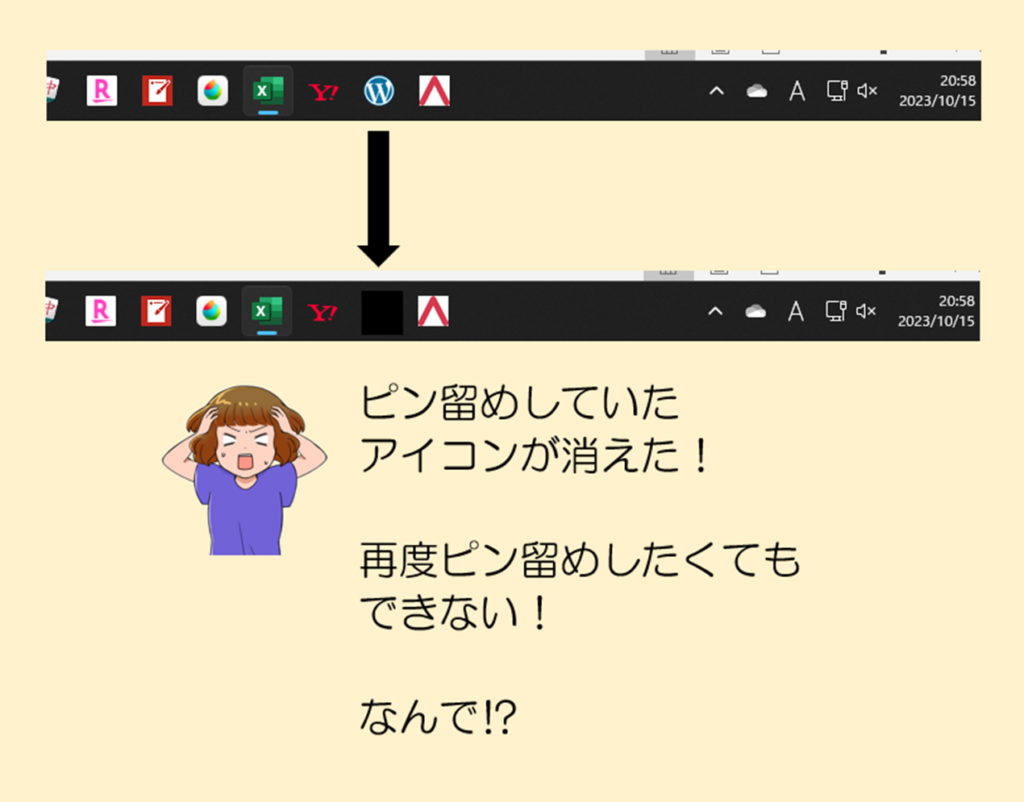
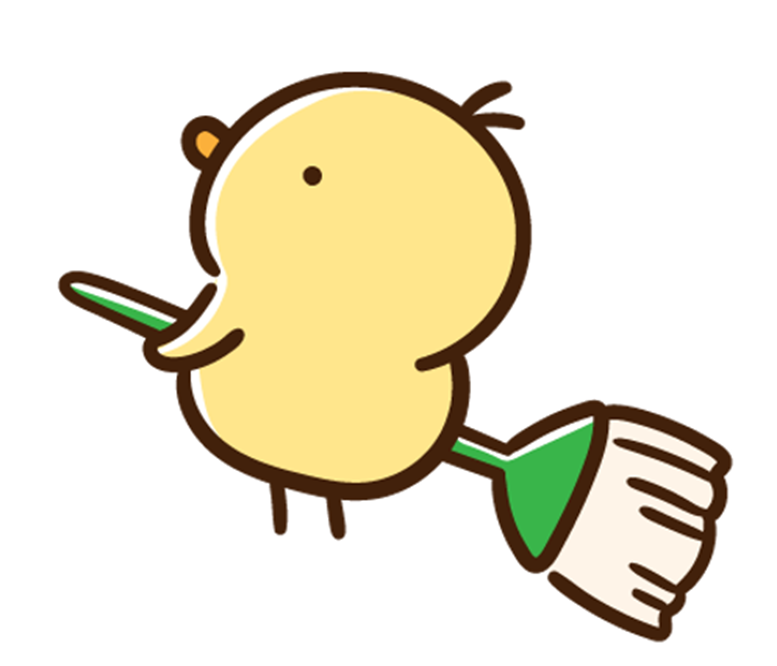
こんな時はね

ピン留めしたいサイトを
「アプリ」に変えるの

その「アプリ」を
タスクバーにピン留めするの
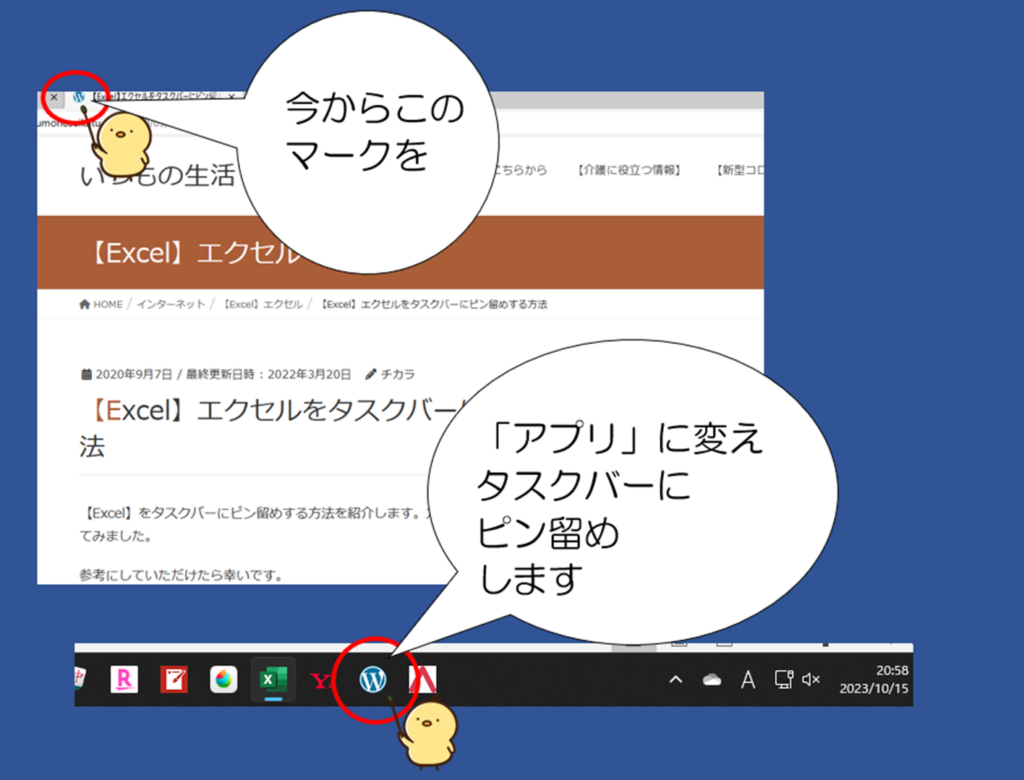
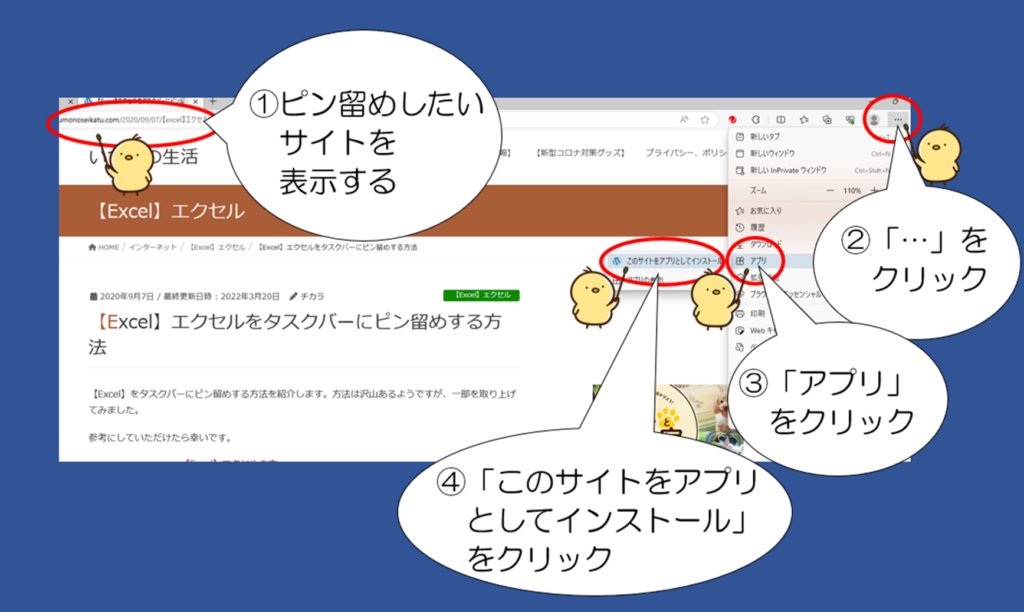
①ピン留めしたいサイトを画面に表示します。
②右上にある「…」をクリックします。
表が現れます。
③表の中の「アプリ」をクリックします。
④「このサイトをアプリとしてインストール」をクリックします。
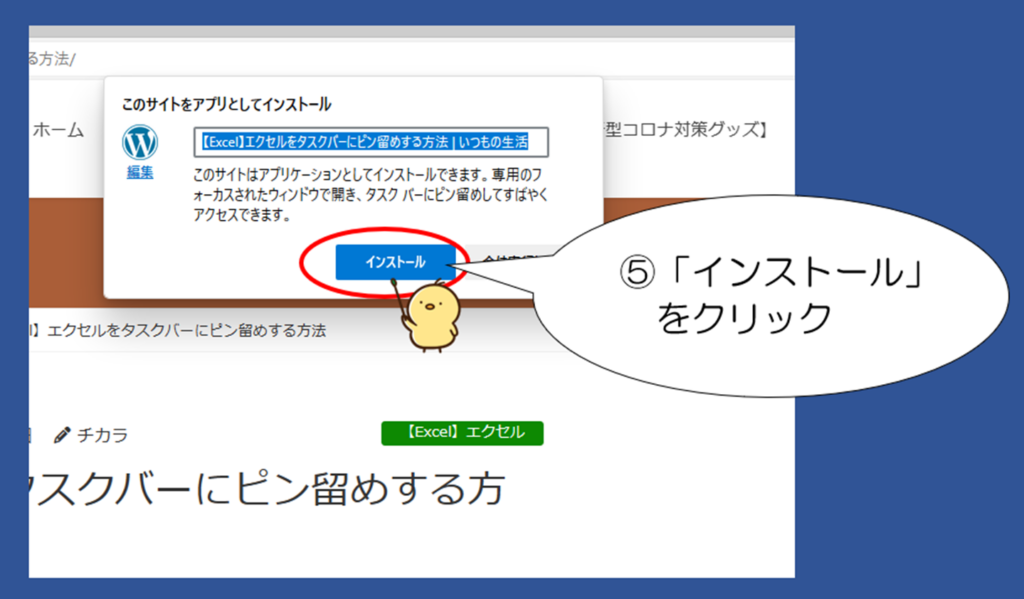
⑤「インストール」をクリックします。
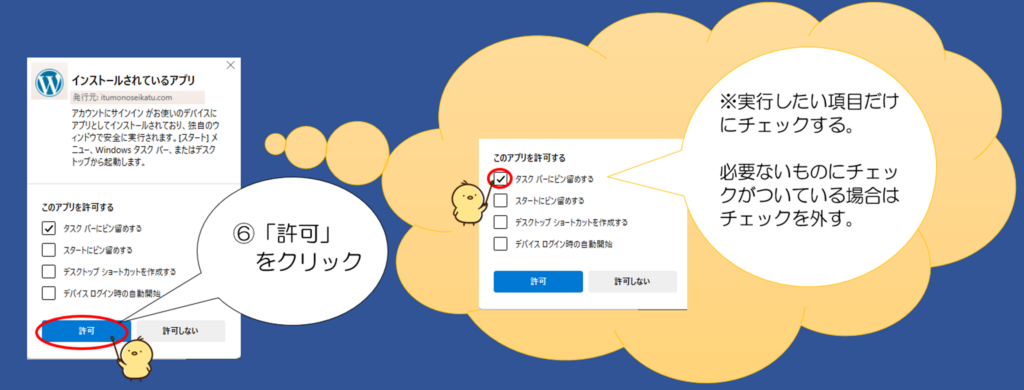
⑥「インストールされているアプリ」が
表示されます。
実行したい項目のみにチェックをします。
※必要のないものにチェックがある場合は、チェックを外します。
「許可」をクリックします。
→⑨へ移動。
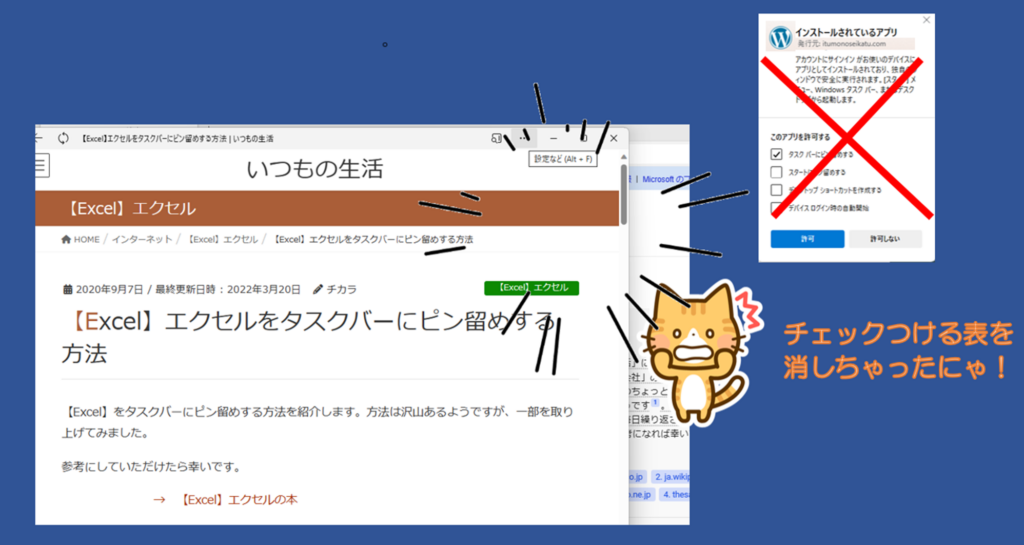

こんな場合は
以下の方法で対処するのだ!
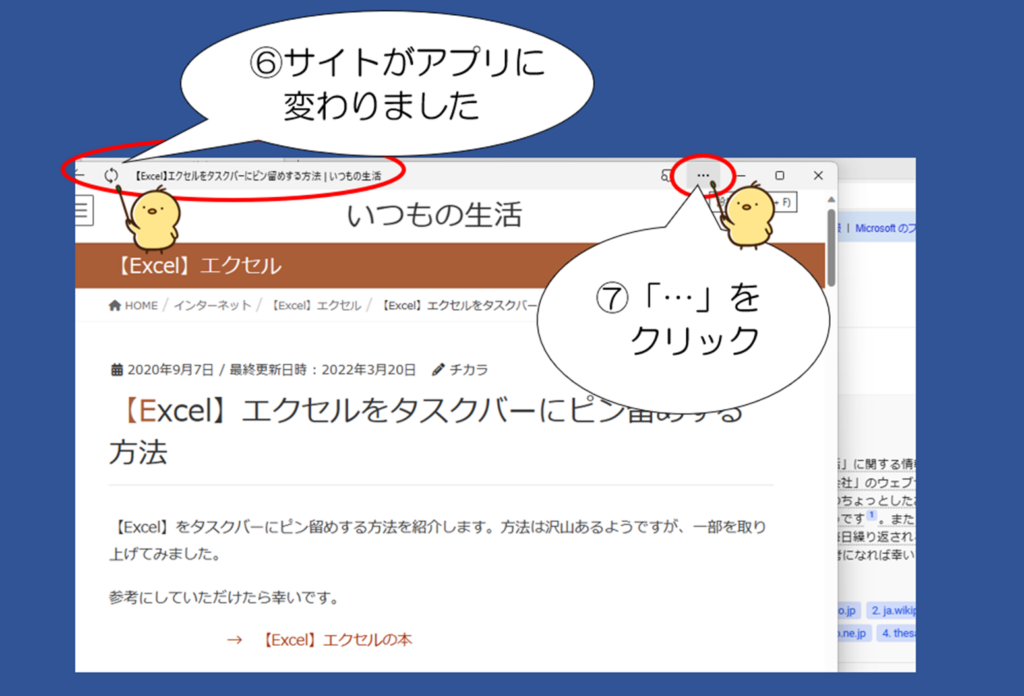
⑥するとサイトがアプリに変わります。
⑦アプリの右上にある「…」をクリックします。
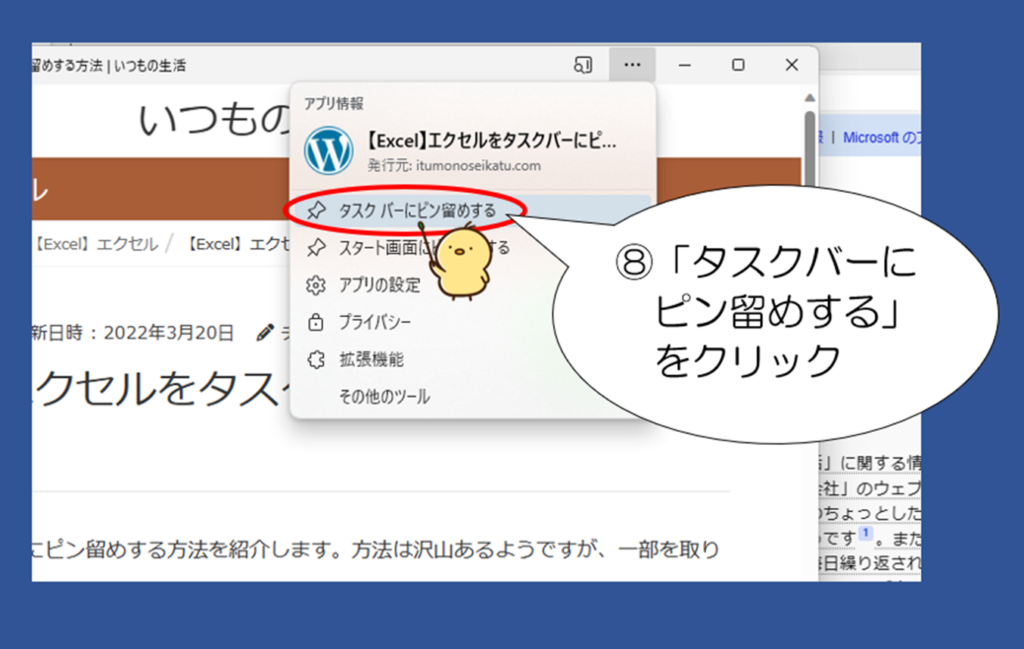
⑧「タスクバーにピン留めする」をクリックします。

⑨タスクバーにサイトのアプリがピン留めされました。
私としては、前と同じように操作が可能になったので、
一安心してます。
